Jako administrator biurowy rozumiesz znaczenie dodawania profesjonalnego akcentu do wszystkich swoich prac. Dodanie podpisu cyfrowego do dokumentów Microsoft Excel może pomóc w weryfikacji Twojej pracy i zapewnić, że odbiorcy będą wiedzieć, że pochodzi ona z wiarygodnego źródła, niezależnie od tego, czy piszesz raporty, czy arkusze kalkulacyjne. Prowadzimy Cię krok po kroku przez proces dodawania podpisu w Excelu, aby ułatwić Ci nadanie Twojej pracy dodatkowej warstwy wiarygodności.
Znaczenie podpisów w Excelu
Dodanie podpisu cyfrowego do dokumentów Excel to szybki, ale ważny krok, który może pomóc w zapobieganiu oszustwom i zapewnieniu autentyczności Twojej pracy. W dobie komunikacji cyfrowej i pracy zdalnej posiadanie bezpiecznej metody weryfikacji dokumentów jest ważniejsze niż kiedykolwiek.
W kontekście zawodowym podpis w Excelu jest kluczowy, ponieważ stanowi prawną reprezentację Twojej tożsamości. Możesz szybko i łatwo dodać podpis do swoich dokumentów Excel, postępując zgodnie z instrukcjami zawartymi w tym przewodniku. Zaoszczędzi to Twój czas i zapewni pewność, że Twoja praca jest bezpieczna.
Jak dodać podpis w Excelu krok po kroku
- Otwórz dokument Excel, do którego chcesz dodać podpis.
- Kliknij zakładkę „Plik” w lewym górnym rogu ekranu.
- Kliknij „Informacje”, a następnie wybierz „Chroń skoroszyt” z menu rozwijanego.
- Kliknij „Dodaj podpis cyfrowy” i postępuj zgodnie z instrukcjami, aby skonfigurować swój identyfikator cyfrowy.
- Po skonfigurowaniu identyfikatora cyfrowego wybierz obszar w dokumencie Excel, w którym chcesz wstawić podpis.
- Kliknij zakładkę „Wstaw”, a następnie wybierz „Linia podpisu” z menu rozwijanego.
- Wprowadź niezbędne informacje, takie jak imię i nazwisko oraz stanowisko.
- Kliknij „OK”, a linia podpisu zostanie wstawiona do dokumentu.
- Aby podpisać dokument, kliknij linię podpisu i wybierz „Podpisz” z menu rozwijanego.
- Użyj swojego identyfikatora cyfrowego, aby podpisać dokument, i kliknij „OK”.
Postępując zgodnie z tymi instrukcjami, będziesz mógł szybko i łatwo dodać podpis cyfrowy do swoich dokumentów Excel, co nada Twoim pracom atmosferę wiarygodności i rzetelności.
Jak mogę stworzyć własny podpis cyfrowy?
Chociaż dodanie podpisu cyfrowego do dokumentów Excel jest niezbędne, czasami może być trudno stworzyć taki, który wygląda oryginalnie i profesjonalnie. W takiej sytuacji przydaje się Artlogo. Artlogo oferuje odręczne podpisy cyfrowe, loga i znaki wodne, aby nadać Twoim dokumentom i marce bardziej unikalny wygląd.
Proces jest prosty: możesz narysować swój podpis za pomocą komputera, tabletu lub urządzenia mobilnego lub zamówić profesjonalnie wykonany odręczny podpis. Zespół kaligrafów, projektantów i doradców marki Artlogo rozpocznie tworzenie Twojego podpisu zaraz po złożeniu zamówienia.
Dzięki Artlogo możesz zwiększyć rozpoznawalność marki, wyróżnić się na tle konkurencji i pozostać w pamięci swoich klientów. Zaufaj ich usługom i wykorzystaj unikalny i spersonalizowany podpis, aby pokazać swoją wiedzę i dbałość o szczegóły.
Jak dodać podpis w Excelu za pomocą okna dialogowego
Aby dodać podpis cyfrowy w Excelu, możesz również użyć metody okna dialogowego. Oto jak to zrobić:
- Otwórz dokument Excel, do którego chcesz dodać podpis.
- Kliknij zakładkę „Wstaw” i wybierz „Linia podpisu” z menu rozwijanego.
- W oknie dialogowym „Konfiguracja podpisu” wprowadź niezbędne informacje, takie jak imię i nazwisko oraz stanowisko, i wybierz opcje dotyczące szczegółów podpisu.
- Kliknij „OK”, aby wstawić linię podpisu do dokumentu.
- Aby podpisać dokument, kliknij prawym przyciskiem myszy linię podpisu i wybierz „Podpisz” z menu rozwijanego.
- Użyj swojego identyfikatora cyfrowego, aby podpisać dokument, i kliknij „OK”.
Jak mogę wstawić obraz podpisu w Excelu?
Jeśli wolisz użyć obrazu podpisu zamiast podpisu cyfrowego, nadal możesz łatwo dodać go do swoich dokumentów Excel. Oto jak:
- Zeskanuj lub zrób zdjęcie swojego podpisu i zapisz je jako plik obrazu (JPEG, PNG itp.).
- Otwórz dokument Excel, do którego chcesz wstawić podpis.
- Kliknij zakładkę „Wstaw”, a następnie wybierz „Obrazy” z menu rozwijanego.
- Wybierz plik obrazu swojego podpisu i kliknij „Wstaw”.
- Dostosuj rozmiar i położenie obrazu według potrzeb.
- Aby uczynić podpis przezroczystym, kliknij obraz, a następnie wybierz „Format” z zakładki „Narzędzia obrazów”.
- Kliknij „Kolor”, a następnie wybierz „Ustaw przezroczysty kolor”.
- Kliknij białą część podpisu, aby uczynić ją przezroczystą.
- Zapisz dokument, a obraz Twojego podpisu zostanie do niego dodany.
Jeśli chcesz zachować osobisty akcent, a jednocześnie zabezpieczyć swoje dokumenty Excel, użycie obrazu podpisu może być świetną alternatywą. Aby zapobiec nielegalnemu użyciu, pamiętaj, aby przechowywać plik obrazu w bezpiecznym miejscu.
Jak mogę dodać podpis w Excelu na Androidzie?
Dodanie podpisu w Excelu na urządzeniu z Androidem jest tak samo proste jak na komputerze. Oto jak to zrobić:
- Otwórz aplikację Excel na swoim urządzeniu z Androidem.
- Dotknij komórki, do której chcesz dodać podpis.
- Dotknij ikony „Wstaw” (wygląda jak znak plus).
- Wybierz „Obraz” z menu.
- Wybierz plik obrazu swojego podpisu z pamięci urządzenia.
- Dostosuj rozmiar i położenie obrazu według potrzeb.
- Zapisz dokument, a obraz Twojego podpisu zostanie do niego dodany.
Postępując zgodnie z tymi prostymi krokami, możesz szybko i łatwo spersonalizować swoje dokumenty Excel w podróży. Niezależnie od tego, czy jesteś w biurze, czy pracujesz zdalnie, podpisywanie dokumentów Excel podnosi poziom profesjonalizmu i buduje zaufanie wśród klientów i współpracowników.
Jak mogę zapisać podpis w Excelu?
Zapisanie podpisu w Excelu może zaoszczędzić czas i wysiłek przy dodawaniu go do przyszłych dokumentów. Oto jak to zrobić:
- Wstaw swój podpis, jak opisano powyżej.
- Kliknij prawym przyciskiem myszy obraz podpisu i wybierz „Kopiuj” z menu rozwijanego.
- Kliknij zakładkę „Plik” i wybierz „Opcje”.
- Wybierz „Dostosuj wstążkę”, a następnie kliknij „Nowa karta”.
- Zmień nazwę nowej karty na „Podpis” i kliknij „OK”.
- Kliknij nową kartę „Podpis” i wybierz „Nowa grupa”.
- Zmień nazwę nowej grupy na „Mój podpis” i kliknij „OK”.
- Z zaznaczoną opcją „Mój podpis” kliknij „Dodaj”.
- Nadaj nazwę swojemu podpisowi, a następnie kliknij go prawym przyciskiem myszy.
- Kliknij „Wklej”, aby wkleić obraz swojego podpisu.
- Kliknij „OK”, aby zapisać podpis.
Teraz, gdy chcesz dodać podpis do dokumentu, wystarczy kliknąć opcję „Podpis”, wybrać „Mój podpis”, a następnie kliknąć zapisany podpis. Zaoszczędzi to czas i zapewni spójność dokumentów.
Wskazówki dotyczące tworzenia skutecznego podpisu
Aby stworzyć skuteczny podpis w Excelu, należy pamiętać o kilku wskazówkach. Upewnij się, że Twój podpis jest wyraźny i czytelny. Dzięki temu będzie jasne, kto podpisuje dokument i będzie on łatwy do odczytania.
Rozważ dodanie daty do podpisu. Może to być pomocne ze względów prawnych lub finansowych, a także pomóc w określeniu ram czasowych dokumentu.
Pamiętaj, aby przechowywać kopię podpisu w bezpiecznym miejscu, takim jak folder chroniony hasłem lub bezpieczna usługa przechowywania w chmurze. Zapewni to bezpieczeństwo dokumentów i zapobiegnie nielegalnemu użyciu podpisu.
Jak stworzyć graficzny podpis w Excelu?
Ważne jest, aby prezentować się w sposób profesjonalny we wszystkich formach komunikacji, w tym w e-mailach i materiałach pisemnych. Jednym ze sposobów na osiągnięcie tego jest stworzenie graficznego podpisu w Excelu. Aby stworzyć wizualnie atrakcyjny podpis, postępuj zgodnie z tymi prostymi krokami:
Krok 1: Otwórz nowy dokument Excel i wybierz zakładkę „Wstaw”.
Krok 2: Kliknij opcję „Obraz” i wybierz obraz, który chcesz użyć jako podpis.
Krok 3: Po wstawieniu obrazu dostosuj jego rozmiar i położenie zgodnie z preferencjami.
Krok 4: Dodaj swoje imię i nazwisko oraz inne istotne informacje, wstawiając pole tekstowe z zakładki „Wstaw”.
Krok 5: Dostosuj czcionkę, rozmiar i kolor tekstu, aby pasował do Twojej marki lub preferencji.
Krok 6: Pogrupuj obraz i tekst, zaznaczając oba obiekty i klikając prawym przyciskiem myszy, aby wybrać opcję „Grupuj”.
Krok 7: Zapisz obraz w formacie PNG lub JPEG.
Krok 8: Otwórz Outlook i przejdź do ustawień podpisu.
Krok 9: Wybierz opcję utworzenia nowego podpisu i wklej obraz w pole podpisu.
Krok 10: Zapisz nowy podpis i przetestuj go, wysyłając e-mail do siebie lub współpracownika.
Stworzenie graficznego podpisu w Excelu to szybki, ale skuteczny sposób na poprawienie profesjonalnego wizerunku i pozostawienie trwałego wrażenia na klientach i współpracownikach. Postępując zgodnie z tymi krokami, możesz stworzyć podpis, który jest zarówno atrakcyjny wizualnie, jak i informacyjny. Przetestuj nowy podpis w różnych klientach poczty e-mail.
Korzyści z dodawania podpisu w Excelu
Podpisy w Excelu oferują różne korzyści oprócz poprawy profesjonalnego wizerunku. Automatyzacja procesu podpisywania oszczędza czas, eliminując konieczność drukowania, podpisywania, skanowania i wysyłania dokumentów. Po drugie, zwiększa bezpieczeństwo, zapewniając, że tylko upoważnione osoby mogą podpisać dokument. Ponadto używanie tego samego podpisu we wszystkich komunikatach promuje spójność i branding. Wreszcie, zmniejszenie zużycia papieru i tuszu przyczynia się do stworzenia bardziej ekologicznego miejsca pracy.
Podsumowanie
Podsumowując, dodanie podpisu w Excelu to szybki i łatwy sposób na zwiększenie profesjonalizmu i usprawnienie pracy. Postępując zgodnie z tymi szczegółowymi wytycznymi, możesz stworzyć wizualnie atrakcyjny podpis, który odzwierciedla Twoją markę lub osobowość. Nie tylko poprawia to bezpieczeństwo i oszczędza czas, ale także promuje biuro bez papieru. Jako administrator biurowy ważne jest, aby zwracać uwagę nawet na najmniejsze szczegóły, takie jak podpis w e-mailu, aby zrobić dobre pierwsze wrażenie na klientach i współpracownikach.
Ostatnie przemyślenia
W świecie biznesu dodanie osobistego akcentu do podpisu cyfrowego może naprawdę zrobić różnicę. W Artlogo z dumą pomagamy profesjonalistom w tworzeniu ich własnych profesjonalnych i spersonalizowanych odręcznych podpisów do Excela, sprawiając, że podpisywanie dokumentów staje się stylowym i znaczącym doświadczeniem. Pozwól nam pomóc Ci zostawić swój ślad w świecie cyfrowym.



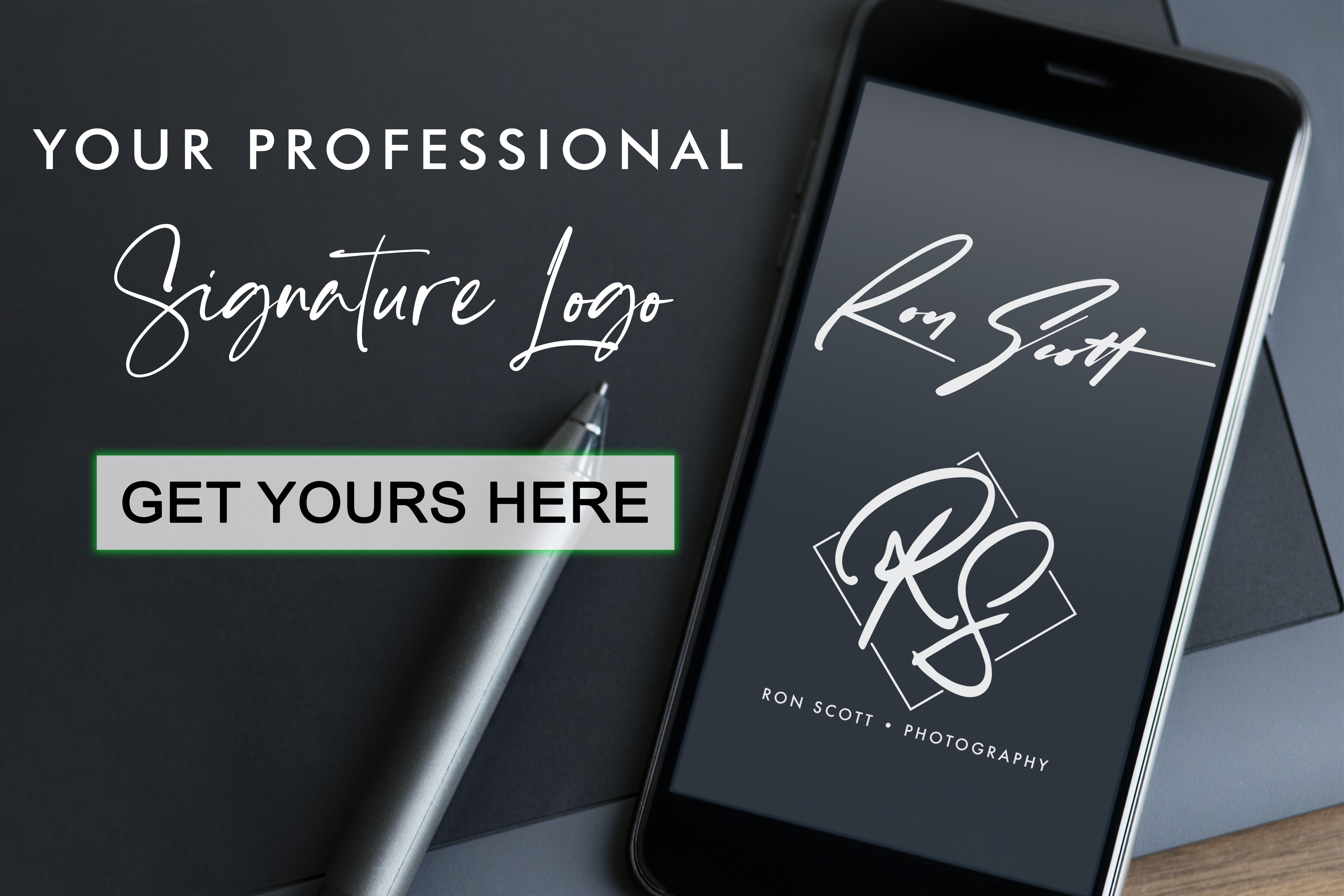





















Share to: